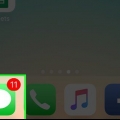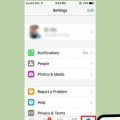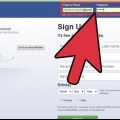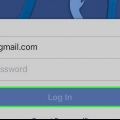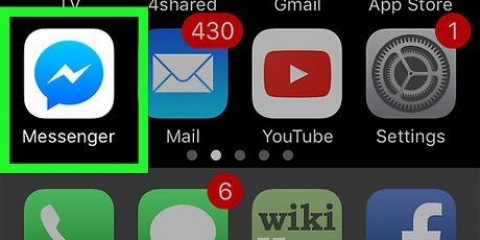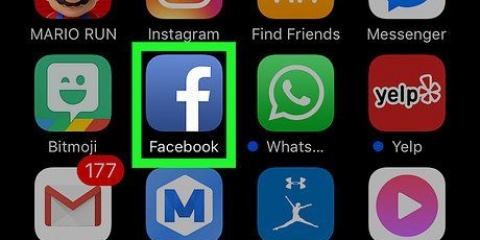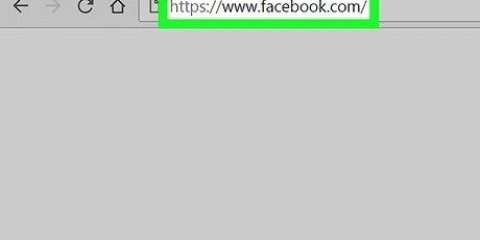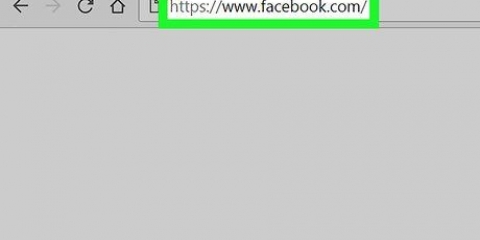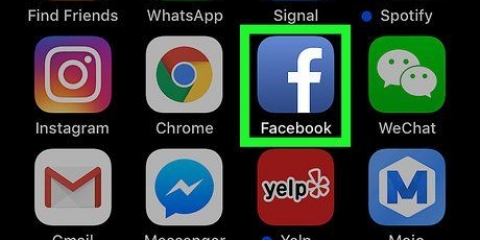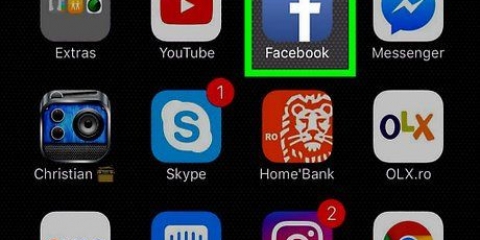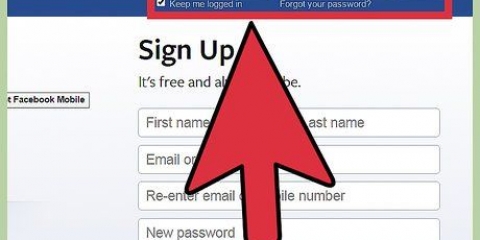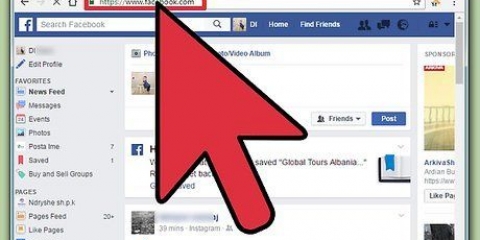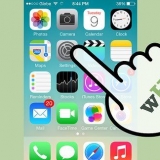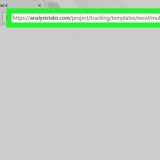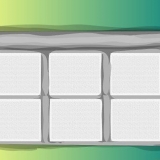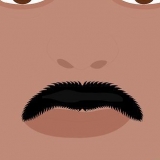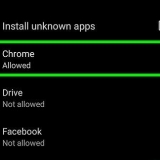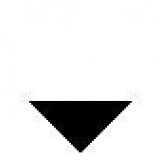Par exemple, pour supprimer une notification concernant un ami qui aime votre statut, passez le curseur de votre souris sur "[Nom] aime votre publication : [Message]". Si vous ne voyez pas la notification que vous souhaitez supprimer, cliquez sur Tout voir en bas du menu déroulant, puis faites défiler jusqu`à ce que vous voyiez la notification.





Vous pouvez répéter ce processus pour chaque notification que vous souhaitez effacer. Selon la version de Facebook que vous utilisez, vous ne pourrez peut-être pas effectuer ce processus sur un iPad. Dans ce cas, utilisez .
Si vous n`êtes pas encore connecté à Facebook, saisissez votre e-mail (ou numéro de téléphone) et votre mot de passe, puis appuyez sur S`inscrire. 


Effacer les notifications facebook
Teneur
Si vous en avez assez de votre liste apparemment interminable de notifications Facebook, nous avons une bonne nouvelle pour vous : vous pouvez supprimer les notifications indésirables pour ne plus jamais les revoir. Et maintenant, la mauvaise nouvelle : Facebook ne vous permet de supprimer qu`une notification à la fois (enfin, c`est frustrant). Lisez la suite pour savoir comment supprimer les notifications sur un ordinateur de bureau ou avec votre iPhone ou Android.
Pas
Méthode 1 sur 3: Sur un bureau

1. Ouvrir Facebook. Aller à https://www.Facebook.com dans votre navigateur. Cela ouvrira votre fil d`actualité si vous êtes connecté à Facebook.
- Si vous n`êtes pas connecté à Facebook, entrez votre adresse e-mail (ou numéro de téléphone) dans le coin supérieur droit de l`écran et cliquez sur S`inscrire.

2. Cliquez sur l`icône `Notifications`. C`est l`icône globe en haut à droite de la page. Cela ouvrira un menu déroulant avec vos notifications Facebook récentes.

3. Sélectionnez une notification. Survolez la notification que vous souhaitez supprimer. Cela entraînera l`apparition de l`icône . à droite de la notification ?? et un cercle.

4. cliquer sur??. Ce bouton se trouve à l`extrême droite de la boîte de notification. Cliquer dessus fera apparaître un menu contextuel.

5. cliquer surMasquer cette notification. C`est dans le menu contextuel. Cela supprimera la notification du menu « Notifications ».
Méthode 2 sur 3: Sur un iPhone

1. Ouvrir Facebook. Appuyez sur l`icône de l`application Facebook, qui ressemble à un "f" blanc sur fond bleu. Si vous êtes connecté, votre fil d`actualité s`ouvrira.
- Si vous n`êtes pas encore connecté à Facebook, saisissez votre e-mail (ou numéro de téléphone) et votre mot de passe, puis appuyez sur S`inscrire.

2. Appuyez sur l`icône « Notifications ». C`est l`icône en forme de cloche en bas de l`écran. Cela ouvrira la liste de votre historique de notifications.

3. Balayez de droite à gauche sur une notification. L`option rouge Cacher apparaît sur le côté droit de la notification.

4. Appuyez surCacher. Ceci est situé à droite de la notification. Cela supprimera immédiatement la notification de cette page ; vous ne le reverrez plus lorsque vous ouvrirez le menu `Notifications`.
Méthode3 sur 3:Sur un appareil Android

1. Ouvrir Facebook. Appuyez sur l`icône de l`application Facebook, qui ressemble à un "f" blanc sur fond bleu. Si vous êtes connecté, votre fil d`actualité s`ouvrira.

2. Appuyez sur l`icône « Notifications ». C`est l`icône en forme de cloche en bas de l`écran. Cela ouvrira la liste de votre historique de notifications.

3. Appuyez sur??. C`est l`icône avec trois points horizontaux à droite d`une notification, qui fera apparaître un menu contextuel au bout d`un moment.
Vous pouvez également appuyer et maintenir la notification.

4. Appuyez surMasquer cette notification. C`est dans le menu contextuel. Cela supprimera la notification du menu `Notifications` et du journal d`activité
Vous pouvez répéter ce processus pour chaque notification que vous souhaitez effacer.
Des astuces
- Vous pouvez modifier les notifications qui apparaissent dans vos notifications récentes à partir de la section avis depuis le menu Facebook Réglages.
Mises en garde
- Contrairement aux e-mails, Facebook ne vous permet pas de supprimer toutes les notifications à la fois.
Articles sur le sujet "Effacer les notifications facebook"
Оцените, пожалуйста статью
Similaire
Populaire